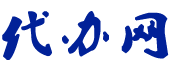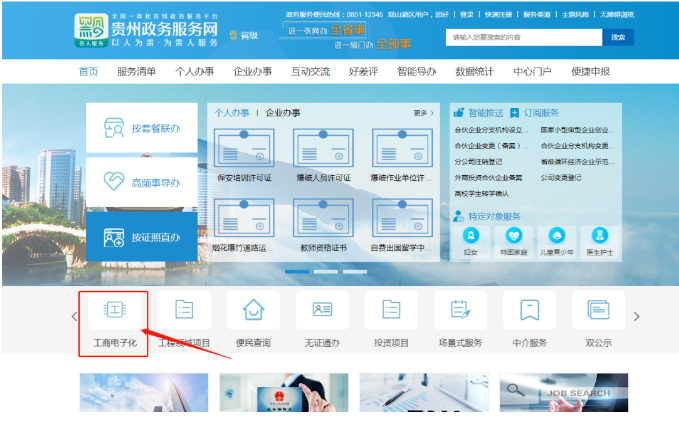百科知识
企业年审网上怎么操作(图文)
工商年检网上申报系统网站企业营业执照年检年报申报登录入口:https://www.gsxt.gov.cn/index.html(点击链接进入)
工商营业执照网上年审,助您轻松完成企业年度审核
导语:工商营业执照的年度审查是企业经营中不可或缺的一环。如今,随着互联网的发展和***政策的推动,工商营业执照的年度审核已经可以通过网上操作完成。本文将为您详细介绍工商营业执照网上年审的步骤及注意事项,助您快速高效地完成审核。
1. 注册并登录工商年检系统
首先,您需要访问工商年检系统的官方网站。在网站首页,找到注册按钮并点击,根据提示填写相关信息,包括企业名称、注册号等。完成注册后,使用您的账号和密码登录系统。
2. 进入年度审核界面
成功登录后,系统会自动跳转至年度审核界面。在界面上,您可以看到各种功能选项,例如新申请、年审查询等。此处,我们重点关注年审功能。
3. 提交年度审核资料
点击年审功能选项后,界面将显示一个表格,您需要填写与年度审核相关的详细信息,包括企业基本情况、财务状况等。务必确保所填内容准确无误。
4. 上传必要的附件
在资料填写完成后,您需要上传与年度审核相关的各类附件。这些附件可能包括财务报表、纳税证明等。请按照系统要求的格式和大小限制进行上传。
5. 完成支付流程
提交资料和附件后,系统会自动计算年审费用并显示在界面上。根据提示,选择支付方式并完成支付操作。请注意,支付成功后保留好支付凭证,以备后续需要。
6. 等待审核结果
审核资料和费用支付完成后,您只需耐心等待工商部门的审核结果。通常,在一定时间内,您将收到审核结果的通知。如有需要,您可以通过年检系统或其他联系方式查询审核进度。
7. 注意事项
7.1 提早规划:为确保年度审核顺利进行,建议您在截止日期前至少一个月开始准备相关文件和资料。
7.2 文件完整性:在提交资料前,请仔细核对文件的完整性和准确性,以避免审核延误或被驳回。
7.3 年审费用:根据不同地区和企业类型,年审费用可能存在差异,需要您提前了解并做好相应准备。
7.4 注意公告期:年度审核结果公告期间,工商部门会在公示平台上发布企业年度审查结果。请密切关注公示期限,确保信息的准确性。
结语:通过工商营业执照网上年审,企业可以降低时间和成本开销,提高审核效率。希望本文所提供的步骤和注意事项能够帮助您顺利完成年度审核,为企业的稳健发展保驾护航。如果您还有其他疑问或需要进一步的帮助,欢迎随时联系我们的客户服务团队。
营业执照年检流程步骤(图文)/个人营业执照年审流程怎么网上申报?各类公司或者个体工商户在网上申报工商年审的时候直接登录国家企业信用信息公示系统,按照自己的企业类型选择好后进行填报就可以了,工商年报也称年检,在国家企业信用信息公示系统进行填报,向工商管理部门报送年报报告并公示。国内注册的公司或者个体户必须要在每年的前半年是做上一年度的年审工作,国家规定每年一次,并且真实上报不可乱报错报,其实流程非常简单直接自己在网上就可以办理申报,还有就是为避免临近6月30日截止期限网上年报系统用户激增,而可能出现的网络拥堵或系统故障的现象,建议大家每年请提前办理比较好。
企业年报申报时间:每年1月1日到6月30日(也就是每年年报的截止日期是6月30日,再次期间大家都可以填报或者修改)
公示企业范围:
在工商系统注册登记的所有企业及个体工商户。
企业工商营业执照年报网上申报入口:www.gsxt.gov.cn
注:(1)如企业为当年新成立企业,则工商年报从下一年开始。如发现填报错误,可在6月30日截至填报前更正。(2)如未按要求进行工商年报,企业会被工商系统认定为非正常企业,纳入经营异常名录,若满三年还未移出经营异常名录,则会列入严重违法失信企业名单。若被列入严重违法失信企业名单,那么会影响企业贷款、招投标等。
企业年报具体的填报流程:(本文是一个其他省份的工商年审实操案例,供大家参考,大家灵活借鉴以此类推,个体户和公司和合作社等机构都是一样的流程!)
1. 登录国家企业信用信息公示系统:https://www.gsxt.gov.cn/index.html
年报填写指南
一、 有限责任公司、股份有限责任公司年报填写指南
1. 登录
选择“企业”标签,填写企业名称及密码,完成拖动验证码,点击“登录”按钮,完成登录。
2. 选择年报报送年份
阅读年报填报须知,将填报须知页面拖动到底部,在“我已阅读以上填报须知”前打勾,点击“确认”按钮。
选择报送年份,点击“确认”按钮进入年报填报页面。
3. 填写企业基本信息
根据实际情况填写企业基本信息,填写完毕后点击页面下方的“保存”按钮,保存本页填写的内容。
4. 填写网站或网店信息(如基本信息页面“是否有网站或网店”选择的“否”则不需要填写)
点击“添加”按钮,添加网站或网店信息栏。
填写网站或网店信息后点击页面下方“保存”按钮,保存此条网站或网店信息 。
如需修改此条信息,点击“操作”一栏的“修改”进行修改。
如需删除此条信息,点击“操作”一栏的“删除”进行删除。
如需继续添加其他网站或网店信息,点击页面下方的“添加”按钮进行添加。
点击页面下方的“保存”按钮保存本页信息。
5. 填写股东及出资信息
点击“添加”按钮,添加股东及出资信息栏。
填写股东及出资信息后点击页面下方“保存”按钮,保存此条股东及出资信息 。
如需修改此条信息,点击“操作”一栏的“修改”进行修改。
如需删除此条信息,点击“操作”一栏的“删除”进行删除。
如需继续添加其他股东及出资信息,点击页面下方的“添加”按钮进行添加。
点击页面下方的“保存”按钮保存本页信息。
6. 填写对外投资信息(如基本信息页面“是否有投资信息或购买其他公司股权”选择的“否”则不需要填写)
点击“添加”按钮,添加对外投资信息栏。
填写对外投资信息后点击页面下方“保存”按钮,保存此条对外投资信息 。
如需修改此条信息,点击“操作”一栏的“修改”进行修改。
如需删除此条信息,点击“操作”一栏的“删除”进行删除。
如需继续添加其他对外投资信息,点击页面下方的“添加”按钮进行添加。
点击页面下方的“保存”按钮保存本页信息。
7. 填写资产状况信息
根据实际情况填写资产状况信息,点击页面下方的“保存”按钮保存本页信息。
8. 填写股权变更信息(如基本信息页面“是否发生股东股权转让”选择的“否”则不需要填写)
点击“添加”按钮,添加股权变更信息栏。
填写股权变更信息后点击页面下方“保存”按钮,保存此条股权变更信息 。
如需修改此条信息,点击“操作”一栏的“修改”进行修改。
如需删除此条信息,点击“操作”一栏的“删除”进行删除。
如需继续添加其他股权变更信息,点击页面下方的“添加”按钮进行添加。
点击页面下方的“保存”按钮保存本页信息。
9. 填写对外担保信息(如基本信息页面“是否有对外担保”选择的“否”则不需要填写)
点击“添加”按钮,添加对外担保信息栏。
填写对外担保信息后点击页面下方“保存”按钮,保存此条对外投资信息 。
如需修改此条信息,点击“操作”一栏的“修改”进行修改。
如需删除此条信息,点击“操作”一栏的“删除”进行删除。
如需继续添加其他对外担保信息,点击页面下方的“添加”按钮进行添加。
点击页面下方的“保存”按钮保存本页信息。
10.填写党建信息(私营企业填写)
根据实际情况填写信息,点击页面下方的“保存”按钮保存本页信息。
11.填写社保信息
根据实际情况填写信息,点击页面下方的“保存”按钮保存本页信息。
12.填写疫苗许可证信息(有疫苗许可证的企业填写)
请根据持有的疫苗许可证信息核实页面中的疫苗许可证信息,如需修改点击“修改”进行修改或点击“添加”按钮添加许可证信息。点击页面下方的“保存”保存本页信息。
13.填写充装单位许可证信息(有充装单位许可证的企业需要填写)
请根据持有的充装单位许可证信息核实页面中的充装单位许可证信息,如需修改点击“修改”进行修改或点击“添加”按钮添加许可证信息。点击页面下方的“保存”保存本页信息。
14.填写特种设备生产许可证信息(有特种设备生产许可证的企业填写)
请根据持有的特种设备生产许可证信息核实页面中的特种设备生产许可证信息,如需修改点击“修改”进行修改或点击“添加”按钮添加许可证信息。点击页面下方的“保存”保存本页信息。
15.填写特种设备信息
根据实际情况填写特种设备信息,点击页面下方的“确认”按钮保存本页信息。
16.填写报关信息(海关企业填写)
根据实际情况填写信息,点击页面下方的“保存”按钮保存本页信息。
17.填写海关减免税监督货物信息(如不涉及则不需要填写)
根据实际情况填写信息,点击页面下方的“保存”按钮保存本页信息。
18.填写外商投资基本情况(外商投资企业填写)
根据实际情况填写信息,点击页面下方的“保存”按钮保存本页信息。
19.填写投资者信息(外商投资企业填写)
点击“添加”按钮,添加投资者信息栏。
填写投资者信息后点击页面下方“保存”按钮,保存此条信息 。
如需修改此条信息,点击“操作”一栏的“修改”进行修改。
如需删除此条信息,点击“操作”一栏的“删除”进行删除。
如需继续添加其他投资者信息,点击页面下方的“添加”按钮进行添加。
点击页面下方的“确认”按钮保存本页信息。
20.填写外商投资经营情况(外商投资企业填写)
根据实际情况填写信息,点击页面下方的“保存”按钮保存本页信息。
21.填写债权、债务情况(外商投资企业填写)
根据实际情况填写信息,点击页面下方的“保存”按钮保存本页信息。
22.填写进口设备减免税情况(外商投资企业填写)
根据实际情况填写信息,点击页面下方的“保存”按钮保存本页信息。
23.填写资产负债情况(外商投资企业填写)
根据实际情况填写信息,点击页面下方的“保存”按钮保存本页信息。
24.逾期尚未支付合同情况(大型企业填写)
根据实际情况填写信息,点击页面下方的“保存”按钮保存本页信息。
25.预览并公示
以上年报内容都填写完毕后,进入预览并公示页面预览上面填写的内容。
点击“预览打印”按钮打印填写的年报内容。
点击“提交并公示”按钮提交年报并将年报公示在国家企业信用信息公示系统。
点击“返回修改”按钮修改上面填写的年报。
26.年报修改
提交年报后如需修改,重新登录国家企业信用信息公示系统,点击“操作”一栏中的“修改”进入年报填报页面对年报进行修改。
二、 非公司企业法人、合伙企业、个人独资企业年报填写指南
1. 登录
选择“企业”标签,填写企业名称及密码,完成拖动验证码,点击“登录”按钮,完成登录。
2. 选择年报报送年份
阅读年报填报须知,将填报须知页面拖动到底部,在“我已阅读以上填报须知”前打勾,点击“确认”按钮。
选择报送年份,点击“确认”按钮进入年报填报页面。
3. 填写企业基本信息
根据实际情况填写企业基本信息,填写完毕后点击页面下方的“保存”按钮,保存本页填写的内容。
4. 填写网站或网店信息(如基本信息页面“是否有网站或网店”选择的“否”则不需要填写)
点击“添加”按钮,添加网站或网店信息栏。
填写网站或网店信息后点击页面下方“保存”按钮,保存此条网站或网店信息 。
如需修改此条信息,点击“操作”一栏的“修改”进行修改。
如需删除此条信息,点击“操作”一栏的“删除”进行删除。
如需继续添加其他网站或网店信息,点击页面下方的“添加”按钮进行添加。
点击页面下方的“保存”按钮保存本页信息。
5. 填写资产状况信息
根据实际情况填写资产状况信息,点击页面下方的“保存”按钮保存本页信息。
6. 填写对外投资信息(如基本信息页面“是否有投资信息或购买其他公司股权”选择的“否”则不需要填写)
点击“添加”按钮,添加对外投资信息栏。
填写对外投资信息后点击页面下方“保存”按钮,保存此条对外投资信息 。
如需修改此条信息,点击“操作”一栏的“修改”进行修改。
如需删除此条信息,点击“操作”一栏的“删除”进行删除。
如需继续添加其他对外投资信息,点击页面下方的“添加”按钮进行添加。
点击页面下方的“保存”按钮保存本页信息。
7. 填写对外担保信息(如基本信息页面“是否有对外担保”选择的“否”则不需要填写)
点击“添加”按钮,添加对外担保信息栏。
填写对外担保信息后点击页面下方“保存”按钮,保存此条对外担保信息 。
如需修改此条信息,点击“操作”一栏的“修改”进行修改。
如需删除此条信息,点击“操作”一栏的“删除”进行删除。
如需继续添加其他对外担保信息,点击页面下方的“添加”按钮进行添加。
点击页面下方的“保存”按钮保存本页信息。
8. 填写党建信息(私营企业填写)
根据实际情况填写信息,点击页面下方的“保存”按钮保存本页信息。
9. 填写社保信息
根据实际情况填写信息,点击页面下方的“保存”按钮保存本页信息。
10.填写疫苗许可证信息(有疫苗许可证的企业填写)
请根据持有的疫苗许可证信息核实页面中的疫苗许可证信息,如需修改点击“修改”进行修改
或点击“添加”按钮添加许可证信息。点击页面下方的“保存”保存本页信息。
11.填写充装单位许可证信息(有充装单位许可证的企业填写)
请根据持有的充装单位许可证信息核实页面中的充装单位许可证信息,如需修改点击“修改”进行修改或点击“添加”按钮添加许可证信息。点击页面下方的“保存”保存本页信息。
12.填写特种设备生产许可证信息(有特种设备生产许可证的企业填写)
请根据持有的特种设备生产许可证信息核实页面中的特种设备生产许可证信息,如需修改点击“修改”进行修改或点击“添加”按钮添加许可证信息。点击页面下方的“保存”保存本页信息。
13.填写特种设备信息
根据实际情况填写特种设备信息,点击页面下方的“确认”按钮保存本页信息。
14.填写报关信息(海关企业填写)
根据实际情况填写信息,点击页面下方的“保存”按钮保存本页信息。
15.填写海关减免税监督货物信息(如不涉及则不需要填写)
根据实际情况填写信息,点击页面下方的“保存”按钮保存本页信息。
16.填写外商投资基本情况(外商投资企业填写)
根据实际情况填写信息,点击页面下方的“保存”按钮保存本页信息。
17.填写投资者信息(外商投资企业填写)
点击“添加”按钮,添加投资者信息栏。
填写投资者信息后点击页面下方“保存”按钮,保存此条信息 。
如需修改此条信息,点击“操作”一栏的“修改”进行修改。
如需删除此条信息,点击“操作”一栏的“删除”进行删除。
如需继续添加其他投资者信息,点击页面下方的“添加”按钮进行添加。
点击页面下方的“确认”按钮保存本页信息。
18.填写外商投资经营情况(外商投资企业填写)
根据实际情况填写信息,点击页面下方的“保存”按钮保存本页信息。
19.填写债权、债务情况(外商投资企业填写)
根据实际情况填写信息,点击页面下方的“保存”按钮保存本页信息。
20.填写进口设备减免税情况(外商投资企业填写)
根据实际情况填写信息,点击页面下方的“保存”按钮保存本页信息。
21.填写资产负债情况(外商投资企业填写)
根据实际情况填写信息,点击页面下方的“保存”按钮保存本页信息。
22.逾期尚未支付合同情况(大型企业填写)
根据实际情况填写信息,点击页面下方的“保存”按钮保存本页信息。
23.预览并公示
以上年报内容都填写完毕后,进入预览并公示页面预览上面填写的内容。
点击“预览打印”按钮打印填写的年报内容。
点击“提交并公示”按钮提交年报并将年报公示在国家企业信用信息公示系统。
点击“返回修改”按钮修改上面填写的年报。
24.年报修改
提交年报后如需修改,重新登录国家企业信用信息公示系统,点击“操作”一栏中的“修改”进入年报填报页面对年报进行修改。
三、 分支机构、在中国境内从事生产经营活动的外国(地区)企业、内资非法人企业年报填写指南
1. 登录
选择“企业”标签,填写企业名称及密码,完成拖动验证码,点击“登录”按钮,完成登录。
2. 选择年报报送年份
阅读年报填报须知,将填报须知页面拖动到底部,在“我已阅读以上填报须知”前打勾,点击“确认”按钮。
选择报送年份,点击“确认”按钮进入年报填报页面。
3. 填写企业基本信息
根据实际情况填写企业基本信息,填写完毕后点击页面下方的“保存”按钮,保存本页填写的内容。
4. 填写网站或网店信息(如基本信息页面“是否有网站或网店”选择的“否”则不需要填写)
点击“添加”按钮,添加网站或网店信息栏。
填写网站或网店信息后点击页面下方“保存”按钮,保存此条网站或网店信息 。
如需修改此条信息,点击“操作”一栏的“修改”进行修改。
如需删除此条信息,点击“操作”一栏的“删除”进行删除。
如需继续添加其他网站或网店信息,点击页面下方的“添加”按钮进行添加。
点击页面下方的“保存”按钮保存本页信息。
5. 填写生产经营情况
根据实际情况填写生产经营情况,点击页面下方的“保存”按钮保存本页信息。
6. 填写对外担保信息(如基本信息页面“是否有对外担保”选择的“否”则不需要填写)
点击“添加”按钮,添加对外担保信息栏。
填写对外担保信息后点击页面下方“保存”按钮,保存此条对外投资信息 。
如需修改此条信息,点击“操作”一栏的“修改”进行修改。
如需删除此条信息,点击“操作”一栏的“删除”进行删除。
如需继续添加其他对外担保信息,点击页面下方的“添加”按钮进行添加。
点击页面下方的“保存”按钮保存本页信息。
7. 填写党建信息(私营企业填写)
根据实际情况填写信息,点击页面下方的“保存”按钮保存本页信息。
8. 填写社保信息
根据实际情况填写信息,点击页面下方的“保存”按钮保存本页信息。
9. 填写疫苗许可证信息(有疫苗许可证的企业填写)
请根据持有的疫苗许可证信息核实页面中的疫苗许可证信息,如需修改点击“修改”进行修改或点击“添加”按钮添加许可证信息。点击页面下方的“保存”保存本页信息。
10.填写充装单位许可证信息(有充装单位许可证的企业需要填写)
请根据持有的充装单位许可证信息核实页面中的充装单位许可证信息,如需修改点击“修改”进行修改或点击“添加”按钮添加许可证信息。点击页面下方的“保存”保存本页信息。
11.填写特种设备生产许可证信息(有特种设备生产许可证的企业填写)
请根据持有的特种设备生产许可证信息核实页面中的特种设备生产许可证信息,如需修改点击“修改”进行修改或点击“添加”按钮添加许可证信息。点击页面下方的“保存”保存本页信息。
12.填写特种设备信息
根据实际情况填写特种设备信息,点击页面下方的“确认”按钮保存本页信息。
13.填写报关信息(海关企业填写)
根据实际情况填写信息,点击页面下方的“保存”按钮保存本页信息。
14.填写海关减免税监督货物信息(如不涉及则不需要填写)
根据实际情况填写信息,点击页面下方的“保存”按钮保存本页信息。
15.填写外商投资基本情况(外商投资企业填写)
根据实际情况填写信息,点击页面下方的“保存”按钮保存本页信息。
16.填写投资者信息(外商投资企业填写)
点击“添加”按钮,添加投资者信息栏。
填写投资者信息后点击页面下方“保存”按钮,保存此条信息 。
如需修改此条信息,点击“操作”一栏的“修改”进行修改。
如需删除此条信息,点击“操作”一栏的“删除”进行删除。
如需继续添加其他投资者信息,点击页面下方的“添加”按钮进行添加。
点击页面下方的“确认”按钮保存本页信息。
17.填写外商投资经营情况(外商投资企业填写)
根据实际情况填写信息,点击页面下方的“保存”按钮保存本页信息。
18.填写债权、债务情况(外商投资企业填写)
根据实际情况填写信息,点击页面下方的“保存”按钮保存本页信息。
19.填写资产负债情况(外商投资企业填写)
根据实际情况填写信息,点击页面下方的“保存”按钮保存本页信息。
20.预览并公示
以上年报内容都填写完毕后,进入预览并公示页面预览上面填写的内容。
点击“预览打印”按钮打印填写的年报内容。
点击“提交并公示”按钮提交年报并将年报公示在国家企业信用信息公示系统。
点击“返回修改”按钮修改上面填写的年报。
21.年报修改
提交年报后如需修改,重新登录国家企业信用信息公示系统,点击“操作”一栏中的“修改”进入年报填报页面对年报进行修改。
四、 个体工商户年报填写指南
1. 登录
选择“个体户”标签,填写统一社会信用代码(若无统一社会信用代码则填写注册号)及密码,完成拖动验证码,点击“登录”按钮,完成登录。
2. 选择年报报送年份
阅读年报填报须知,将填报须知页面拖动到底部,在“我已阅读以上填报须知”前打勾,点击“确认”按钮。
选择报送年份,点击“确认”按钮进入年报填报页面。
3. 填写个体基本信息
根据实际情况填写个体基本信息,填写完毕后点击页面下方的“保存”按钮,保存本页填写的内容。
4. 填写行政许可情况
点击“添加”按钮,添加行政许可信息栏。
填写行政许可情况后点击页面下方“保存”按钮,保存此条行政许可情况 。
如需修改此条信息,点击“操作”一栏的“修改”进行修改。
如需删除此条信息,点击“操作”一栏的“删除”进行删除。
如需继续添加其他行政许可情况,点击页面下方的“添加”按钮进行添加。
如需继续添加其他网站或网店信息,点击页面下方的“添加”按钮进行添加。
5. 填写网站或网店信息(如基本信息页面“是否有网站或网店”选择的“否”则不需要填写)
点击“添加”按钮,添加网站或网店信息栏。
填写网站或网店信息后点击页面下方“保存”按钮,保存此条网站或网店信息 。
如需修改此条信息,点击“操作”一栏的“修改”进行修改。
如需删除此条信息,点击“操作”一栏的“删除”进行删除。
如需继续添加其他网站或网店信息,点击页面下方的“添加”按钮进行添加。
点击页面下方的“保存”按钮保存本页信息。
6. 填写资产状况信息
根据实际情况填写资产状况信息,点击页面下方的“保存”按钮保存本页信息。
7. 填写党建信息
根据实际情况填党建信息,点击页面下方的“保存”按钮保存本页信息。
8. 填写特种设备信息
根据实际情况填写特种设备信息,点击页面下方的“确认”按钮保存本页信息。
9. 填写报关信息(海关个体填写)
根据实际情况填写信息,点击页面下方的“保存”按钮保存本页信息。
10.填写海关减免税监督货物信息(如不涉及则不需要填写)
根据实际情况填写信息,点击页面下方的“保存”按钮保存本页信息。
11.预览并公示
以上年报内容都填写完毕后,进入预览并公示页面预览上面填写的内容。
点击“预览打印”按钮打印填写的年报内容。
点击“提交并公示”按钮提交年报并将年报公示在国家企业信用信息公示系统。
点击“返回修改”按钮修改上面填写的年报。
12.年报修改
提交年报后如需修改,重新登录国家企业信用信息公示系统,点击“操作”一栏中的“修改”进入年报填报页面对年报进行修改。
五、 农民专业合作社年报填写指南
1. 登录
选择“合作社”标签,填写合作社名称及密码,完成拖动验证码,点击“登录”按钮,完成登录。
2. 选择年报报送年份
阅读年报填报须知,将填报须知页面拖动到底部,在“我已阅读以上填报须知”前打勾,点击“确认”按钮。
选择报送年份,点击“确认”按钮进入年报填报页面。
3. 填写合作社基本信息
根据实际情况填写合作社基本信息,填写完毕后点击页面下方的“保存”按钮,保存本页填写的内容。
4. 填写行政许可文件
点击“添加”按钮,添加行政许可信息栏。
填写行政许可情况后点击页面下方“保存”按钮,保存此条行政许可情况 。
如需修改此条信息,点击“操作”一栏的“修改”进行修改。
如需删除此条信息,点击“操作”一栏的“删除”进行删除。
如需继续添加其他行政许可情况,点击页面下方的“添加”按钮进行添加。
如需继续添加其他网站或网店信息,点击页面下方的“添加”按钮进行添加。
5. 填写网站或网店信息(如基本信息页面“是否有网站或网店”选择的“否”则不需要填写)
点击“添加”按钮,添加网站或网店信息栏。
填写网站或网店信息后点击页面下方“保存”按钮,保存此条网站或网店信息 。
如需修改此条信息,点击“操作”一栏的“修改”进行修改。
如需删除此条信息,点击“操作”一栏的“删除”进行删除。
如需继续添加其他网站或网店信息,点击页面下方的“添加”按钮进行添加。
点击页面下方的“保存”按钮保存本页信息。
6. 填写分支机构情况
点击“添加”按钮,添加分支机构信息栏。
填写分支机构信息后点击页面下方“保存”按钮,保存此条分支机构信息 。
如需修改此条信息,点击“操作”一栏的“修改”进行修改。
如需删除此条信息,点击“操作”一栏的“删除”进行删除。
如需继续添加其他分支机构信息,点击页面下方的“添加”按钮进行添加。
点击页面下方的“保存”按钮保存本页信息。
7. 填写资产状况信息
根据实际情况填写资产状况信息,点击页面下方的“保存”按钮保存本页信息。
8. 填写社保信息
根据实际情况填社保信息,点击页面下方的“保存”按钮保存本页信息。
9. 填写特种设备信息
根据实际情况填写特种设备信息,点击页面下方的“确认”按钮保存本页信息。
10.填写报关信息(海关合作社填写)
根据实际情况填写信息,点击页面下方的“保存”按钮保存本页信息。
11.填写海关减免税监督货物信息(如不涉及则不需要填写)
根据实际情况填写信息,点击页面下方的“保存”按钮保存本页信息。
12.预览并公示
以上年报内容都填写完毕后,进入预览并公示页面预览上面填写的内容。
点击“预览打印”按钮打印填写的年报内容。
点击“提交并公示”按钮提交年报并将年报公示在国家企业信用信息公示系统。
点击“返回修改”按钮修改上面填写的年报。
13.年报修改
提交年报后如需修改,重新登录国家企业信用信息公示系统,点击“操作”一栏中的“修改”进入年报填报页面对年报进行修改。
六、 常驻代表机构年报填写指南
1.登录
选择“企业”标签,填写企业名称及密码,完成拖动验证码,点击“登录”按钮,完成登录。
2.选择年报报送年份
阅读年报填报须知,将填报须知页面拖动到底部,在“我已阅读以上填报须知”前打勾,点击“确认”按钮。
选择报送年份,点击“确认”按钮进入年报填报页面。
3.填写代表机构登记情况
根据实际情况填代表机构登记情况,填写完毕后点击页面下方的“保存”按钮,保存本页填写的内容。
4.填写代表机构备案情况
根据实际情况代表机构备案情况,填写完毕后点击页面下方的“保存”按钮,保存本页填写的内容。
5.填写代表机构业务活动开展情况
根据实际情况填写代表机构业务活动开展情况,点击页面下方的“保存”按钮保存本页信息。
6.填写外国(地区)企业情况(如代表机构业务活动开展情况页面“是否从事营利性活动”选择的“否”则不需要填写)
根据实际情况填写外商投资基本情况,点击页面下方的“保存”按钮保存本页信息。
7.填写经营情况(如代表机构业务活动开展情况页面“是否从事营利性活动”选择的“否”则不需要填写)
根据实际情况填写经营情况,点击页面下方的“保存”按钮保存本页信息。
8.填写债权、债务情况(如代表机构业务活动开展情况页面“是否从事营利性活动”选择的“否”则不需要填写)
根据实际情况填写信息,点击页面下方的“保存”按钮保存本页信息。
9.填写资产负债情况(如代表机构业务活动开展情况页面“是否从事营利性活动”选择的“否”则不需要填写)
根据实际情况填写信息,点击页面下方的“保存”按钮保存本页信息。
10.预览并提交
以上年报内容都填写完毕后,进入预览页面预览上面填写的内容。
点击“预览打印”按钮打印填写的年报内容。
点击“提交”按钮提交年报。
点击“返回修改”按钮修改上面填写的年报。
11.年报审核及修改
提交年报后可以查看年报状态,如过“状态”一栏显示“已申报(待接收)”,说明年报已经提交成功,正在等待市场监督管理局审核;如果“状态”一栏显示“已申报(已接收)”,说明年报已经审核通过;如果“状态”一栏显示“已申报(退回修改)”,说明年报没有通过审核,需要进行修改,重新登录国家企业信用信息公示系统,点击“操作”一栏中的“修改”进入年报填报页面对年报进行修改。
以上就是关于企业年报的详细操作流程,不论是个体还是公司都要在每年的6月30日之前进行正常的工商年审工作,否则企业可能会进入经营异常状态。
没有按时申报可能会面临以下几个问题:
1.被列入经营异常名单
根据《企业信息公示暂行条例》《个体工商户年度报告暂行办法规定,逾期未报送由工商行政管理部门列入经营异常名单,逾期未报送由工商行政管理部门列入经营异常名录,通过企业信用信息公示系统向社会公示;情节严重的,由有关主管部门依照有关法律、行政法规规定给予行政处罚。
2.经营行为被予以限制或禁入
企业一旦被列入经营异常名单,在各处都会受到牵制甚至禁止。***会将企业的失信情况公之于众,各个平台、单位都可以查询。
3.银行等金融机构不予受理业务
银行等机构是可以通过相关平台查询企业信用记录的,而由于未按时报送年报被计入经营异常名单,企业、个人在银行等金融机构的信用评估将会非常低下,由此办理业务被拒。
4.不得担任担任其他企业的法定代表人、负责人
企业被计入经营异常名单,信用受损,其代表人和负责人也会对此承担相应责任,自然不得担任其他企业的法定代表人、负责人。
双面德绒是什么面料做什么好 双面德绒是一种具有两种不同面质的面料。它通常由混合纤维或天然纤维制成,例如棉、聚酯和羊毛等。 双面德绒的一个面是平滑的面料,另一个面则是柔软的绒面。这种设计使得双面德绒具有多样化的应用和优点。以下是双面德绒面料的几个优点和适合的用途: 1. 舒适保暖:由于其中一面是柔软的绒面,双面德绒面料够提供良好的保暖性能。这使得它成为制作冬季服装如外套、长裤和连帽衫等的理想选择。 2. 质感优雅:双面德绒面料的平滑面料具有光泽和质感,赋予服装
年审营业执照网上怎么年审(图文)其他文章
- 申报残保金时提示上年在职职工年平均工资小于社会平均工资50% 这个有风险吗
- 紧急求助一下:报税的那个电脑开不了机了,在新的电脑里下载了报税软件可以把原来报过的内容带过来吗?如何操作?谢谢
- 增值税申报表的小微企业免税销售额是不是就是我们的营业收入,不算营业外收入把,
- 股东减资用不用考虑未分配利润?
- 用于职工集体福利取得的进项税,怎么入账呢,还是进到进项税吗,具体会计科目怎么做呢
- 请问金蝶云星空版 如何按供应商查明细账
- 独立核算的分公司,总公司可以一起核算所得税吗?
- 一般纳税人清包工可以开3%专票不可以开普票是吗?简易计税的只能开普票是吗?
- 本期如果有在外地预交的税款,增值税申报的时候怎么申报?
- 开办费用要在营业前结转?还是下个月结转
- 计提工会经费计入什么科目呀?问了两个给了两种答案。
- 坏账准备计提的 信用减值准备属于什么科目, 借贷方向代表增加还是减少
- 资产负债表上应付账款为负数,预收账款为正数,这两个表示什么意思?
- 餐饮行业印花税是怎么核定的,税率是多少?
- 你好!行业协会会员费收入属免税收入吗
- 行政单位财务规则和事业单位财务规则的区别是什么?
- 企业给员工发的过节费,做账怎么处理合适,这个也需要缴税吧
- 建筑类,成本 人工 费用 利润比例分别是多少啊?
- 你们好,请问下一般纳税人资格证明文件怎么下载?在电子税务局网站里
- 投资性房地产公允价值模式计量是如何确定的?